
Instagram minangka salah sawijining layanan sosial sing paling misuwur, sing dadi fokus utama yaiku nerbitake foto miniatur (asring ing rasio 1: 1). Saliyane foto, Instagram ngidini sampeyan nerbitake video cilik. Babagan apa cara kanggo ndownload video saka Instagram, lan bakal dibahas ing ngisor iki.
Fungsi nerbitake video ing Instagram katon luwih akeh tinimbang foto. Wiwitane, durasi klip diterbitake ora bakal luwih saka 15 detik, suwene wektu, durasi saya tambah dadi siji menit. Sayange, kanthi gawan, Instagram ora menehi kemampuan kanggo ngunggah video menyang smartphone utawa komputer, lan iki mesthi, sing gegandhengan karo proteksi hak cipta pangguna. Nanging, ana jumlah cekap cara download pihak katelu, sing bakal dibahas ing ngisor iki.
Cara 1: iGrab.ru
Gampang lan, sing paling penting, sampeyan bisa download video kanthi cepet menyang telpon utawa komputer kanthi nggunakake layanan online iGrab. Ing ngisor iki, kita bakal luwih rinci babagan carane download bakal ditindakake.
Wigati dimangerteni manawa ndownload video nggunakake iGrab.ru bisa ditindakake mung saka akun mbukak.
Simpen video menyang telpon
Kanggo ndownload video saka Instagram menyang memori smartphone, sampeyan ora kudu ndownload aplikasi khusus, amarga kabeh proses bakal liwat browser apa wae.
- Kaping pisanan, sampeyan kudu njaluk link menyang video, sing bakal diunggah. Kanggo nindakake iki, bukak aplikasi Instagram ing smartphone sampeyan, temokake lan bukak video sing dipengini. Ing pojok sisih ndhuwur, tutul lambang elips, banjur pilih Link Link.
- Bukak sembarang browser web sing diinstal ing piranti banjur menyang situs web layanan online iGrab.ru. Sampeyan bakal langsung njaluk masang link menyang video, sawise sampeyan kudu milih tombol kasebut Temokake.
- Nalika video katon ing layar, klik tombol ing ngisor iki. "Download file".
- Tab anyar nganggo video bakal dimuat kanthi otomatis ing browser. Yen sampeyan duwe piranti Android OS, video kasebut bakal diundhuh kanthi otomatis menyang telpon.
- Yen pemilik gadget adhedhasar iOS, tugas kasebut rada rumit, amarga tutup saka sistem operasi iki ora langsung ngidini video diunggah menyang memori piranti. Nanging iki bisa ditindakake yen Dropbox wis diinstal ing smartphone. Kanggo nindakake iki, tutul ing sisih ngisor jendela browser ing tombol sing ditemtokake ing menu tambahan banjur pilih Simpen menyang Dropbox.
- Sawise sawetara wektu, video kasebut bakal katon ing folder Dropbox. Kabeh sing isih ana yaiku kanggo miwiti aplikasi Dropbox ing ponsel, pilih tombol menu tambahan ing pojok sisih ndhuwur, banjur tutul item kasebut "Ekspor".
- Pungkasan, pilih Ngirit Video lan ngenteni download rampung.

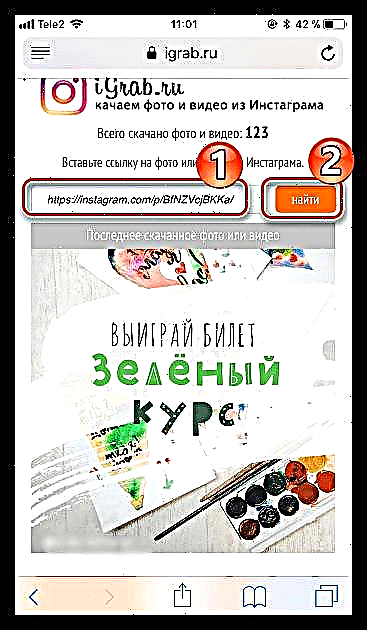

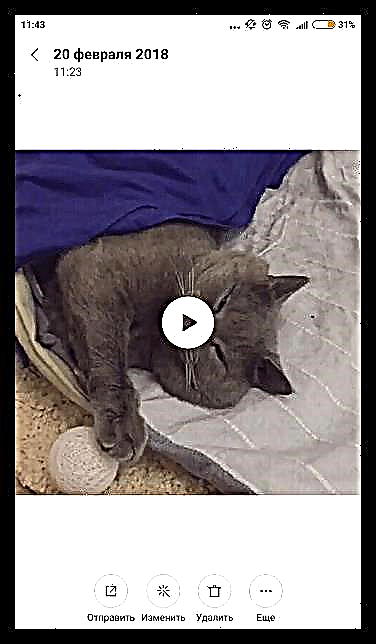



Ngirit video menyang komputer
Kajaba iku, ndownload video nggunakake layanan iGrab.ru bisa ditindakake ing komputer.
- Maneh, sing pertama sampeyan kudu entuk link menyang video saka Instagram, sing dirancang kanggo didownload. Kanggo nindakake iki, pindhah menyang situs Instagram, bukak video sing dipengini, lan banjur salin link menyang.
- Menyang situs web layanan iGrab.ru ing browser. Lebokake link menyang video ing kolom sing dituduhake, banjur klik tombol Temokake.
- Nalika video katon ing layar, pilih tombol ing ngisor iki. "Download file".
- Jlajah web bakal enggal-enggal ndownload video menyang komputer. Kanthi gawan, download wis rampung menyang folder standar "Download".


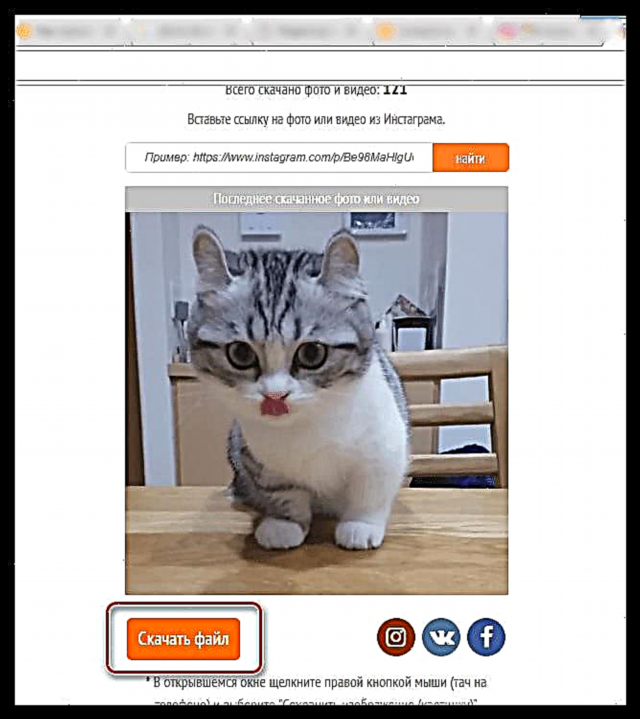

Cara 2: download video menyang komputer nggunakake kode kaca
Sepisanan, cara download iki bisa uga rumit, nanging nyatane, kabeh pancen cukup prasaja. Antarane kaluwihan metode iki kalebu kemampuan kanggo ndownload saka akun tertutup (mesthine yen sampeyan wis langganan menyang kaca tertutup ing profil sampeyan), uga kekurangan kabutuhan nggunakake alat tambahan (kajaba browser lan editor teks).
- Dadi, sampeyan kudu pindhah menyang kaca versi web saka Instagram lan, yen perlu, nindakake wewenang.
- Sawise login wis rampung, sampeyan kudu mbukak video sing dipengini, klik-tengen ing lan pilih item kasebut ing menu konteks sing ditampilake. Jelajahi Unsur (barang bisa uga diarani kanthi beda, kayata, Deleng Code utawa sing padha).
- Ing kasus kita, kode kaca ditampilake ing panel sisih tengen browser web. Sampeyan kudu nemokake baris kode khusus kanggo kaca kasebut, mulane telusuran nggunakake trabasan keyboard Ctrl + F banjur ketik query "mp4" (tanpa kuotasi).
- Asil telusuran pisanan nampilake item sing dibutuhake. Klik ing siji karo tombol kiwa kiwa kanggo milih, banjur ketik trabasan keyboard Ctrl + C kanggo nyalin.
- Saiki pancen editor teks sing kasedhiya ing komputer digawe - bisa dadi Notepad standar utawa Word fungsional. Kanthi editor mbukak, tempel informasi sing disalin sadurunge saka clipboard kanthi nggunakake kombinasi kasebut Ctrl + V.
- Saka informasi sing dipasang, sampeyan kudu entuk alamat klip kasebut. Link bakal katon kaya iki: //link_to_video.mp4. Iki minangka kode kode sing kudu disalin (iki katon ing gambar ing ngisor iki).
- Bukak browser ing tab anyar banjur tempel informasi sing disalin menyang garis alamat. Pencet tombol Ketik. Klip sampeyan bakal ditampilake ing layar. Klik-tengen ing banjur pilih "Download video" utawa langsung klik tombol sing padha ing panel browser web, yen, mesthi ana.
- Download bakal diwiwiti. Sawise download lengkap, sampeyan bakal nemokake file ing komputer (kanthi gawan, kabeh file disimpen ing folder standar "Download").
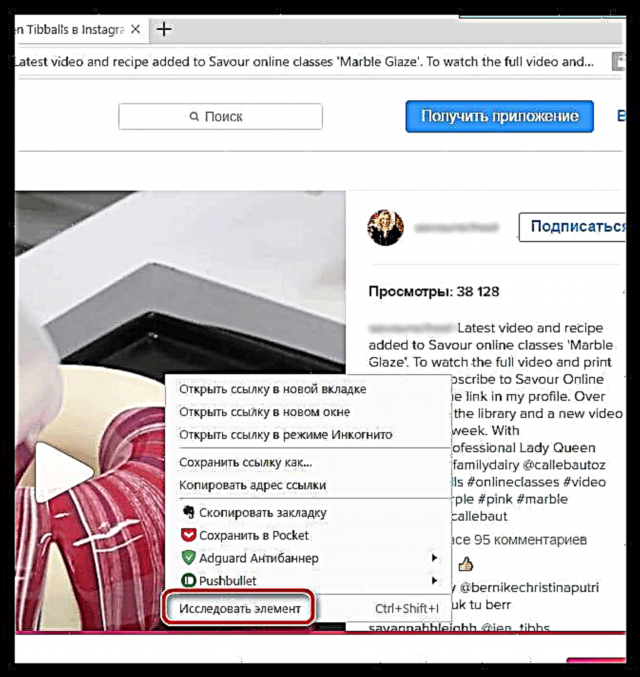



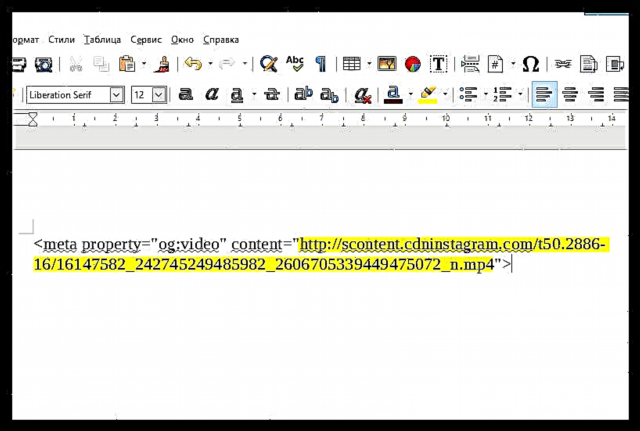
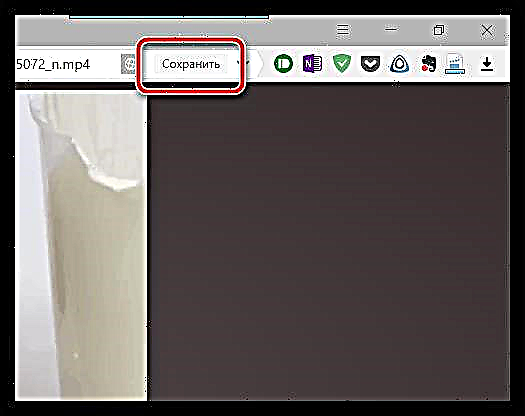
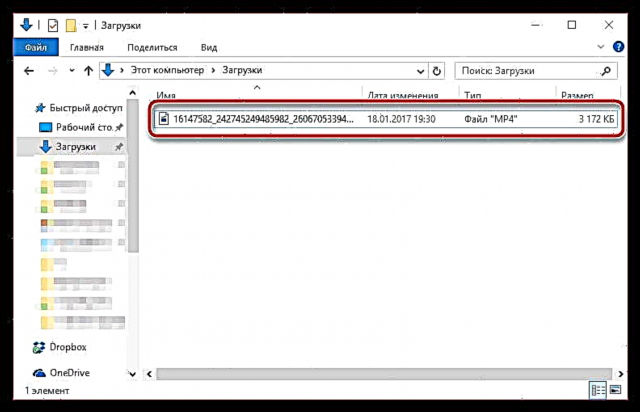
Cara 3: download menyang komputer nggunakake layanan InstaGrab
Cara sing diterangake ing ndhuwur bisa uga katon angel banget, mula tugas kasebut bisa disederhanakake yen sampeyan nggunakake layanan online khusus kanggo ndownload video saka Instagram menyang komputer.
Sing ora nyenengake yaiku ora bisa nindakake wewenang ing kaca layanan, tegese sampeyan ora bisa ndownload video saka akun tertutup.
- Kanggo nggunakake solusi iki, sampeyan kudu pindhah menyang kaca Instagram, temokake file video sing dibutuhake, lan banjur nyalin link kasebut saka bar alamat.
- Saiki pindhah menyang kaca InstaGrab. Tempel link menyang garis telusuran ing situs kasebut, banjur pilih tombol Download.
- Situs bakal nemokake video sampeyan, banjur ing ngisor iki sampeyan kudu ngeklik tombol kasebut "Download video".
- Tab anyar bakal digawe kanthi otomatis ing browser sing nampilake item download. Sampeyan kudu klik-tengen ing klip banjur pilih Ngirit utawa langsung pilih tombol iki yen browser web nampilake ing panel.
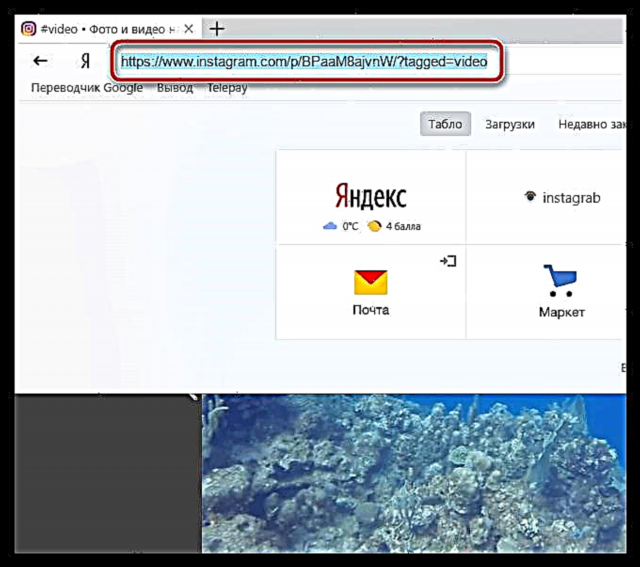
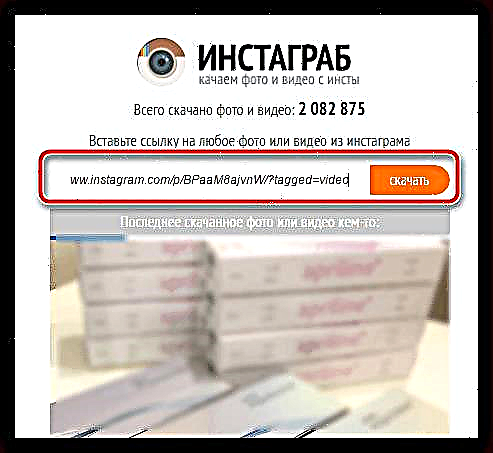

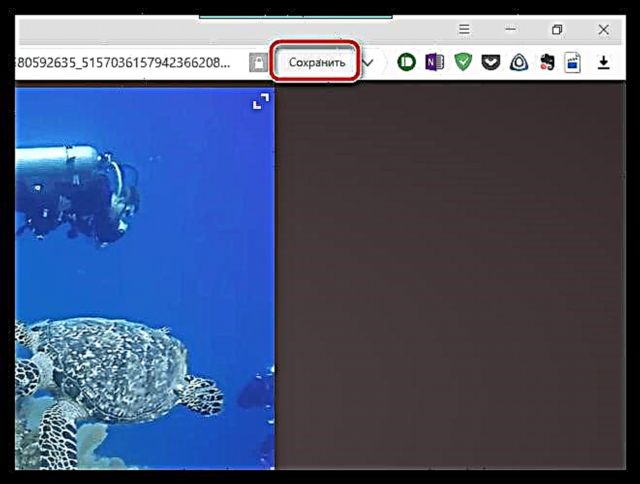
Cara 4: download video menyang smartphone kanthi nggunakake InstaSave
Sadurunge, situs kita wis ngomong babagan carane sampeyan bisa nyimpen foto nggunakake aplikasi InstaSave. Kajaba iku, aplikasi kasebut ngidini sampeyan bisa ngundhuh video kanthi sukses.
Wigati dimangerteni manawa aplikasi kasebut ora nduweni kemampuan kanggo mlebu menyang akun, tegese download video saka profil tertutup sing sampeyan lengganan bakal gagal.
- Kaping pisanan, yen InstaSave durung nginstal ing smartphone, sampeyan kudu nemokake ing Play Store utawa App Store utawa langsung klik salah sawijining tautan sing bakal dituju menyang kaca download.
- Bukak aplikasi Instagram. Sampeyan kudu nyalin link menyang video. Kanggo nindakake iki, temokake video kasebut, tutul ing pojok sisih ndhuwur ing lambang ellipsis kanggo nggawa menu tambahan, banjur pilih Link Link.
- Saiki nglakokake InstaSave. Ing garis telusuran sampeyan kudu nempel link sing disalin sadurunge banjur tutul ing tombol "Pratayang".
- Aplikasi bakal miwiti golek video. Nalika ditampilake ing layar, sampeyan mung kudu nutul tombol kasebut "Ngirit".
Download InstaSave App kanggo iPhone
Download InstaSave App kanggo Android

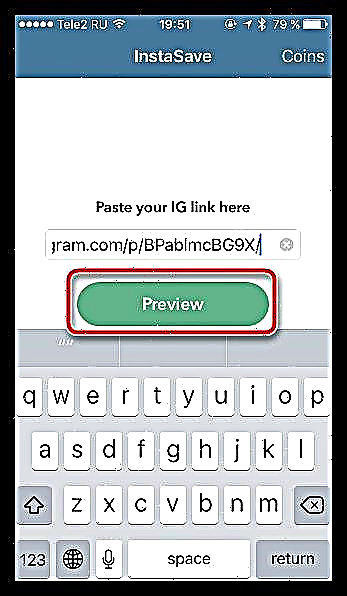
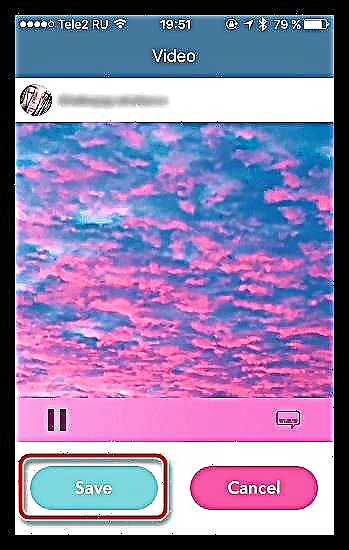
Sembarang cara sing diusulake dijamin kanggo nyimpen video favorit saka Instagram menyang telpon utawa komputer. Yen sampeyan isih duwe pitakon babagan topik kasebut, tinggalake komentar kasebut.











